Es muy común grabar PowerPoint en DVD. Si tiene que conservar algunos archivos de PowerPoint importantes, tal vez la forma más conveniente sea convertir la presentación a DVD. O cuando su computadora no muestra la presentación, puede convertir las diapositivas de PowerPoint a DVD para una mejor visualización. Si está buscando un convertidor de PPT a DVD/Video de buena reputación, realmente necesita leer este artículo. Puede seguir la guía paso a paso y aprender a convertir PowerPoint a DVD.
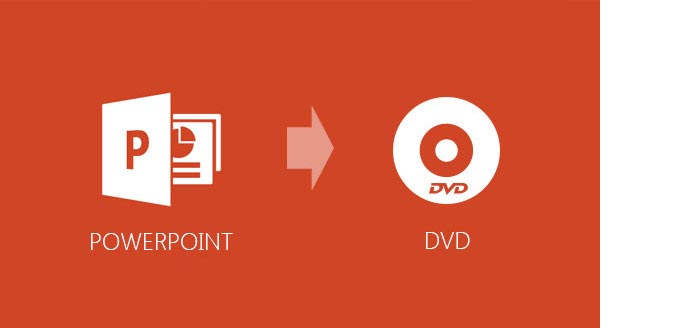
¿Simplemente quiere mover las presentaciones de diapositivas de la presentación a un DVD en blanco? Bien, esta parte le mostrará cómo mover y grabar directamente un archivo de PowerPoint en un DVD.
1Inserte un DVD y espere a que su computadora lo detecte. Si su computadora no lo hace automáticamente, navegará a "Mi PC" y se asegurará de que la unidad de disco muestre DVD-RW o DVD-R.
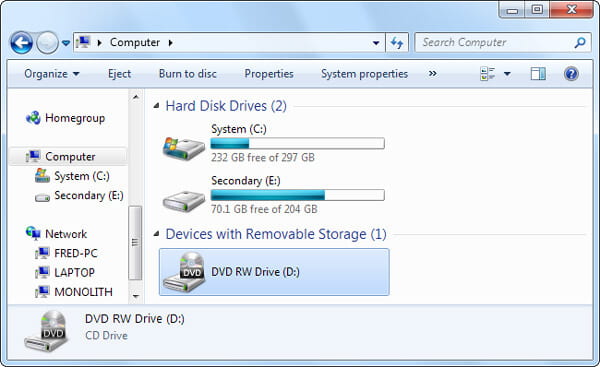
2Copie su archivo PPT o arrastre directamente el archivo a la unidad de DVD. Luego, se le pedirá que prepare el disco para formatear, incluido el nombre del disco y la elección de la opción de formateo. Haga clic en Siguiente".
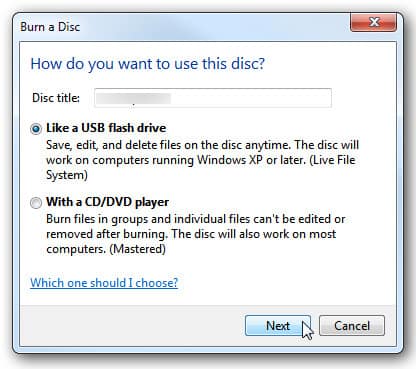
3Haga clic en "Sí" para continuar con el formato. El proceso lleva un poco de tiempo. Cuando su archivo PPT se transfiera a su carpeta de DVD, haga clic en la opción "Grabar" del menú.
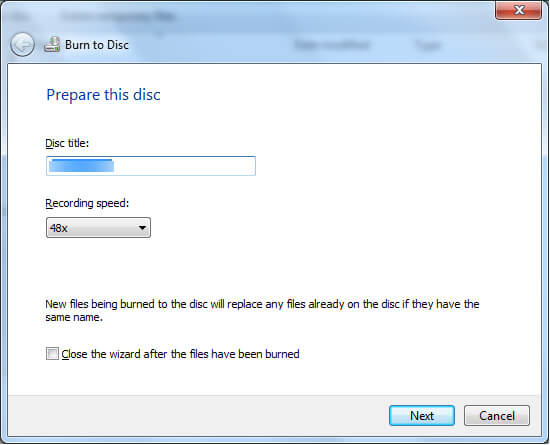
4Espere a que las diapositivas de la presentación se graben en DVD. Cuando termine, su disco DVD debería expulsarse automáticamente.
¿Quiere convertir su presentación en un DVD de presentación de diapositivas? No es necesario descargar ningún DVD o creador de presentaciones de diapositivas, puede grabar sus diapositivas de PowerPoint en DVD con la ayuda de Windows DVD Maker. Sin embargo, debe saber que DVD Make se eliminó desde Windows 8. Además, este método solo se aplica a PowerPoint 2016, PowerPoint 2013.
1Necesitas convertir diapositivas PPT a un video en PowerPoint. Haga clic en "Archivo" > "Guardar como" y elija el tipo de archivo como formato de video.
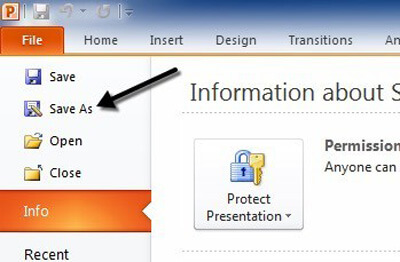
2Inicie Windows DVD Maker. En la interfaz de "Agregar imágenes y videos al DVD", haga clic en el botón "Agregar elementos" y agregue su archivo de video de presentación de diapositivas recién creado.
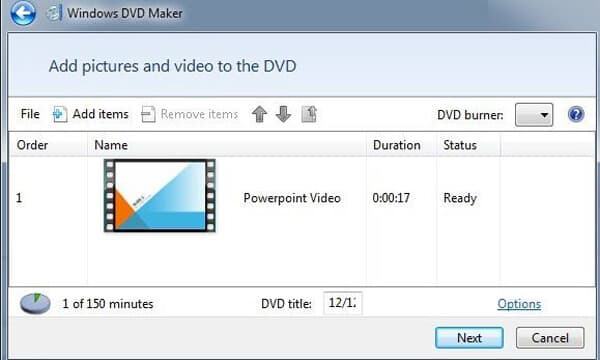
3Inserte un DVD grabable en blanco. Desde DVD Maker, haga clic en "Vista previa" > "Grabar" para comenzar la presentación de diapositivas PPT a la grabación de DVD.
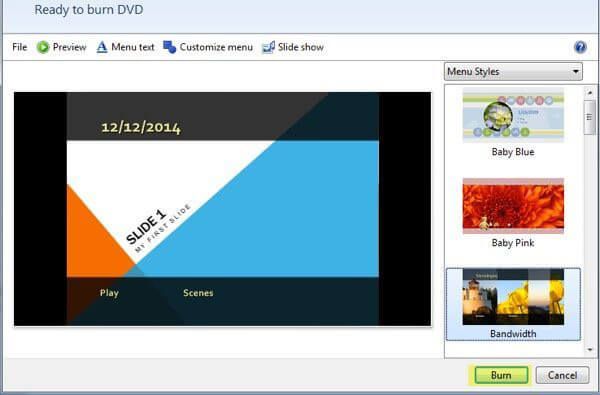
Notas: También puede usar otro fabricante de DVD o Slideshow Creator para ayudarlo a convertir diapositivas de presentación a DVD.
¿No quiere esperar demasiado para transferir la presentación a DVD? ¿No hay Windows Maker disponible en su computadora? Afortunadamente, usted puede encontrar uno mejor Convertidor de PPT a DVD/Video para ayudarlo a convertir cualquier presentación a DVD/archivo ISO/Video sin ninguna limitación. Con este programa, puede grabar diapositivas de PowerPoint en DVD para guardarlas mejor o en un disco de guía de tutoriales.
1Descargar PowerPoint a DVD Maker
Descargue e instale este fabricante de PowerPoint a DVD. Haga clic en "Grabar en DVD" cuando lo inicie.
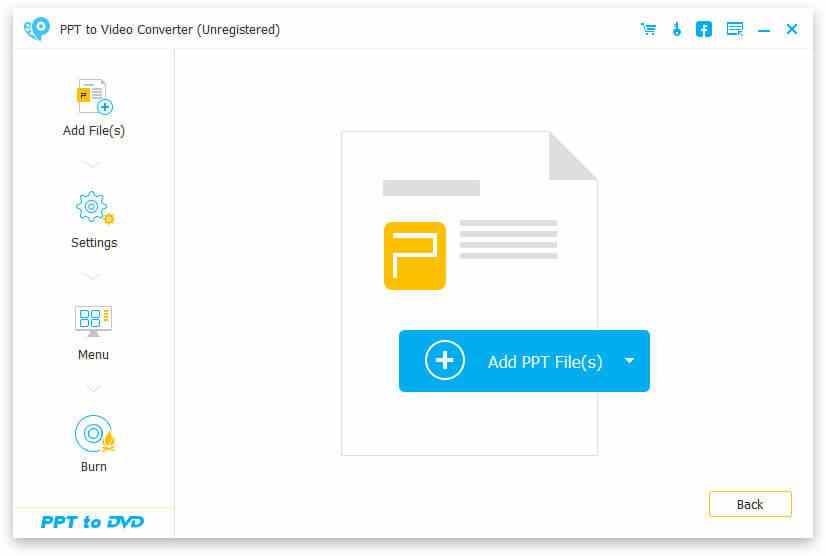
2Importar archivo de PowerPoint
Haga clic en el botón "Agregar archivo(s) PPT" e inserte uno o más archivos PPT.
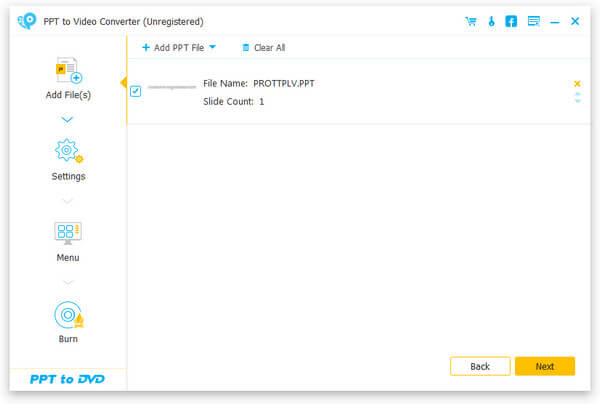
3Hacer ajustes de DVD
Puede realizar algunas configuraciones antes de grabar PowerPoint en DVD.
Modo de conversión: Puede realizar configuraciones manuales o automáticas para su presentación de diapositivas de PowerPoint.
Configuración de DVD: le permite configurar el estándar de TV y la relación de aspecto.
Menú: Haga clic en el botón "Siguiente" para ingresar a la interfaz de "Menú". Aquí se le ofrece la opción de imágenes de fondo de plantillas. Además, si lo desea, puede agregar música de fondo para su archivo PPT.
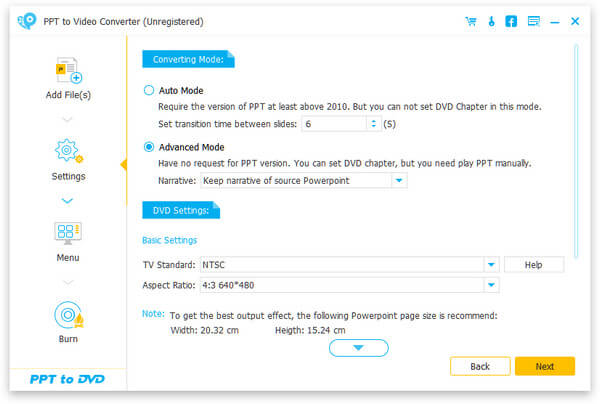
4Grabar PowerPoint en DVD
Finalmente, puede grabar en un disco DVD o en un archivo ISO. Puede personalizar el motor de grabación, la etiqueta de volumen y la grabadora de DVD. Haga clic en el botón "Inicio" y grabe su PowerPoint en DVD.
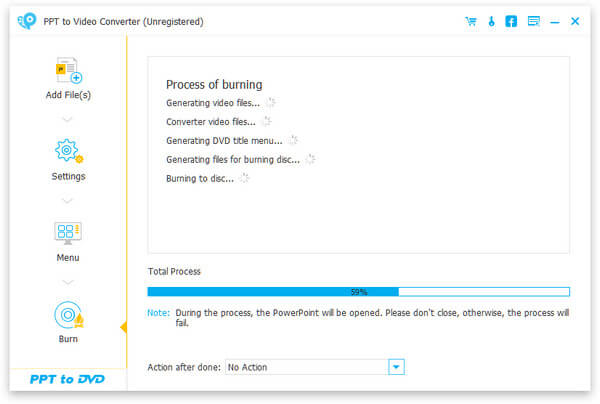
A veces, es necesario hacer una presentación de diapositivas y reproducirlo en la televisión. A continuación se muestra el video, usted puede echar un vistazo.
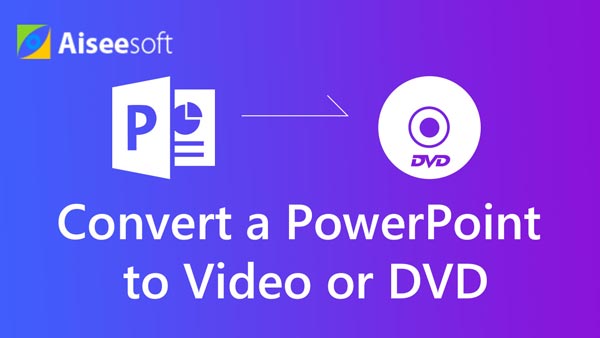

En este artículo, le mostramos tres métodos para la conversión de PowerPoint a DVD. ¿Es útil este artículo? Si estás interesado en cómo agregar música a PowerPoint, nuestro sitio también puede dar algunos consejos.